Bugzilla - Tablo Raporları
Tablo Raporları, HTML veya CSV olarak 1, 2 veya 3 boyutlu hata sayılarının tablolarını temsil eder. Bugzilla'da Tablo raporları oluşturmak için aşağıda verilen adımları izlemeliyiz.
Step 1 - Ana sayfanın Başlık bölümündeki Raporlar hiperlinkini tıklayın ve ardından aşağıdaki ekran görüntüsünde gösterildiği gibi Mevcut Durum bölümündeki Tablo Raporları tıklayın.

Step 2 - Grafik Raporlara benzer şekilde, Dikey, Yatay ekseni ve Çoklu tabloları (gerekirse) seçin ve diğer alanlarda ayrıntıları sağlayın.
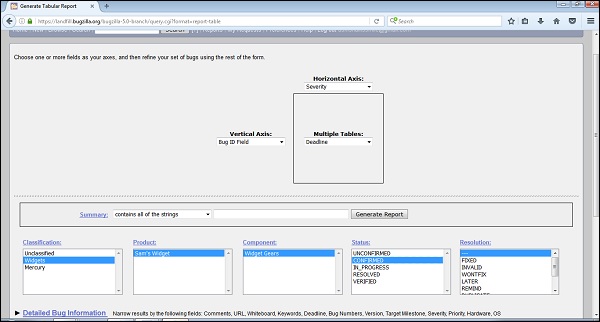
Step 3- Tüm alanları seçtikten sonra Rapor Oluştur'a tıklayın. Son tarihlere bağlı olarak, birden çok tablo oluşturur -

Step 4 - Tablonun altındaki CSV hiperlinkini tıklayarak raporu bir CSV dosyasına dönüştürür.


Uygun seçimden sonra Tamam'ı tıklayın, tüm veri tablolarının ayrıntılarını içeren bir Excel sayfası açacaktır.